Android에서 다른 Gmail 계정을 추가하는 방법
Gmail과 Android는 분명히 잘 어울립니다.둘 다 같은 회사에서 왔기 때문에 Google 서비스는 매일 사용하는 사람들을 위해 Android 기기와 완벽하게 통합됩니다. Android 기기에 Gmail이 설치되어 있으면 쉽고 빠르게 설정할 수 있습니다. 하나의 Gmail 앱에서 모든 Google 계정에 액세스 할 수 있다면 좋지 않을까요? 방법은 다음과 같습니다.
받은 편지함에서 메뉴 키를 누르고 설정으로 이동하십시오.

오른쪽 상단에서 계정 추가를 누릅니다.
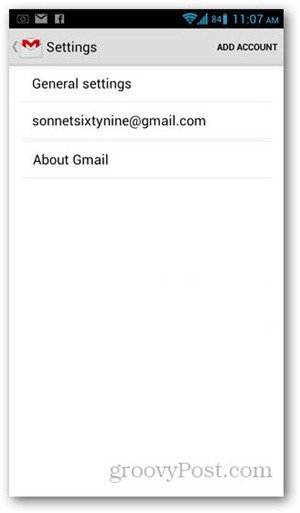
이미 계정을 설정 한 경우 기존을 누르고 추가하려는 항목 인 경우 새로 만들기를 누릅니다.
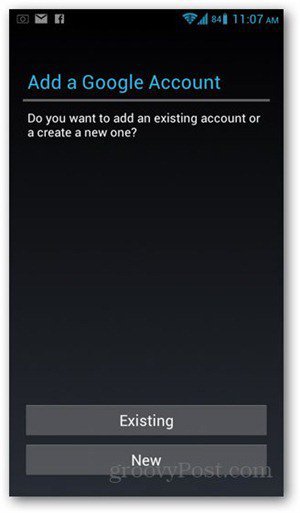
이메일 주소와 비밀번호를 입력하고 로그인을 누르십시오.
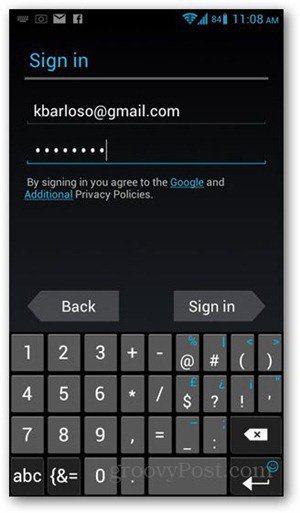
다음 화면은 Google+에 초대 할 수 있지만 건너 뛰고 '지금 없음'을 탭하면됩니다.
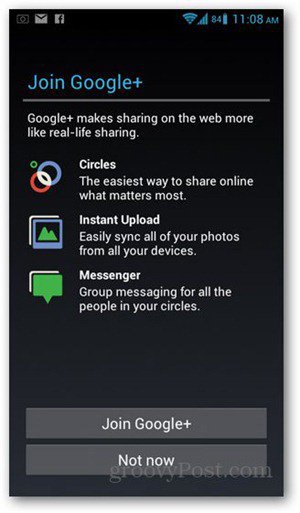
다음 화면에 추가 된 계정에서 동기화하려는 항목 목록이 표시됩니다. Gmail 동기화가 선택되어 있는지 확인하십시오.
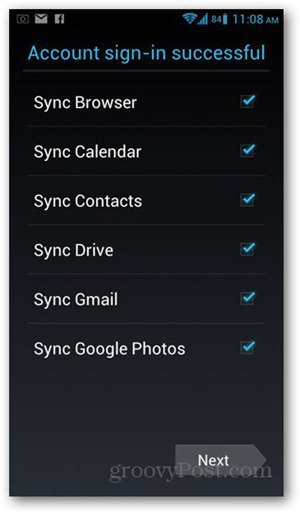
뒤로 키를 누르십시오. 헤더에서 드롭 다운을 탭하면 모든 이메일 계정이 설정되어 있습니다. 목록에 새로 추가 된 이메일 계정이 표시됩니다.
계정이 동기화 되려면 몇 초가 걸릴 수 있습니다이메일 주소 아래에 "동기화되지 않음"이라고 표시 될 수 있습니다. 시간이 걸리면 인터넷에 제대로 연결되어 있는지 확인하십시오. 확인하려면 기기의 설정 앱으로 이동 한 다음 계정 및 동기화를 탭하십시오. 목록에서 계정을 선택하고 탭한 다음 지금 동기화를 탭하십시오.
모든 데이터가 동기화되면 이제 Gmail을 사용하여 여러 계정에서 메시지를주고받을 수 있습니다.










코멘트를 남겨주세요